查看nodejs是否安裝成功的方法:先按快捷鍵【win x】打開選單,找到【執行】並輸入cmd;然後開啟cmd命令列;接著在cmd命令列中,輸入「node - v”指令並執行,若顯示node版本,則證明nodejs安裝成功。
本文操作環境:宏基S40-51、Windows10家庭中文版、Nodejs v14.15.4
nodejs視頻教學》
##查看nodejs是否安裝成功的方法:#先按快捷鍵【win x】開啟選單,找到【執行】並輸入cmd,開啟cmd命令列。
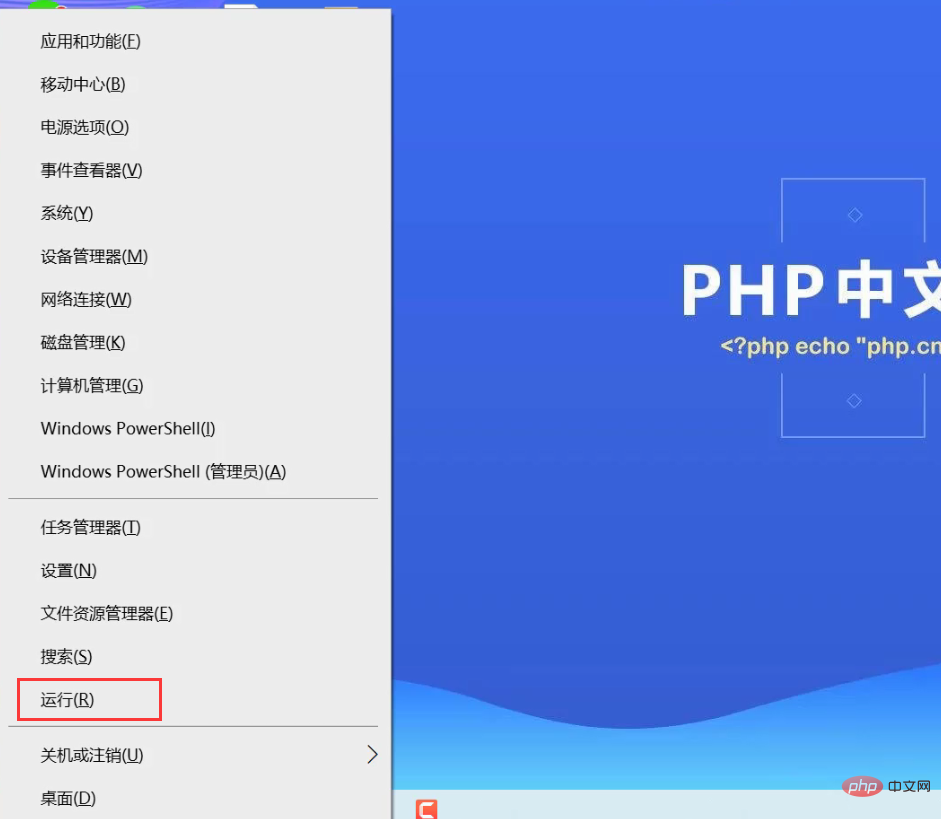
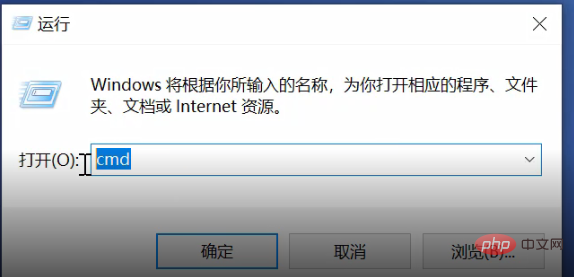 然後在cmd命令列中,輸入node -v並執行,顯示node版本,證明安裝成功。
然後在cmd命令列中,輸入node -v並執行,顯示node版本,證明安裝成功。
例如我的node版本是14.15.4。
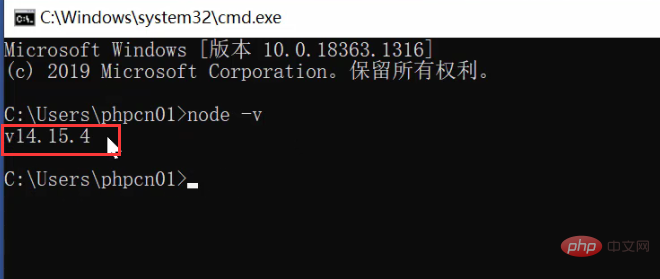 更多電腦程式相關知識,請造訪:
更多電腦程式相關知識,請造訪:
以上是怎麼看nodejs安裝成功的詳細內容。更多資訊請關注PHP中文網其他相關文章!


